Przeszukaj Bazę wiedzy po słowach kluczowych
-
Zaczynamy
-
Podstawy
-
- Algorytm wydań magazynowych
- Algorytm przyjęć magazynowych
- Wskazywanie cech na WM/MM/RW
- Powiadomienia o nie w pełni zrealizowanym dokumencie
- Atrybuty
- Algorytm rozkładania dokumentów na pakowanie
- Wstrzymania
- Zmiana lokalizacji na pozycji
- Przesunięcie towaru na wiele lokalizacji docelowych
- Aktualizacja dokumentu w realizacji
- Restart procesów dwuetapowych po przyjęciu magazynowym
-
-
-
- Raporty WMS: „Obciążenia miejsca magazynowego (ilości względem gniazda)”
- Raporty WMS: „Obciążenia miejsca magazynowego (ilości w czasie)”
- Raporty WMS: „Ilość zrealizowanych linii”
- Raporty WMS: „Ilość zrealizowanych dokumentów”
- Raporty WMS: "Czas pracy operatora"
- Raporty WMS: „Zaleganie towaru”
- Raporty WMS: „Zaleganie lokalizacji”
-
-
-
Konfiguracja i zaawansowane
-
Integracje
-
Futuriti Connector
-
- Zakres wymienianych informacji z Comarch Optima ERP
- Wymagane licencje i konfiguracja Comarch ERP Optima
- Techniczny opis integracji z Comarch ERP Optima
- Inwentaryzacja - Optima
- Obsługa korekt z Comarch OPTIMA
- Kompletacja PWP/RWS
- Realizacja w WMS dokumentu utworzonego w EPR Optima
- Atrybuty
- Kurierzy - zakres wymiany danych
- Inwentaryzacja częściowa - Optima
- Synchronizacja RO wewnętrznego
- Dwuetapowy proces wydań - Connector konfiguracja
- Wydruki w ERP Optima
- Funkcje dodatkowe - Optima
- Obsługa receptur towarowych w WMS
- Nowa kolumna – Dokumenty WMS
- Synchronizacja listów przewozowych z ERP do WMS
- Automatyczne generowanie FS z WZ
- Pokaż wszystkie artykuły (3) Schowaj artykuły
-
- Zakres wymienianych informacji z Subiekt GT
- Subiekt GT - wymagania
- Techniczny opis integracji z Subiekt GT
- Instalacja WMS do Subiekt GT
- Dwuetapowy proces wydań - Connector konfiguracja
- Inwentaryzacja - Subiekt GT
- Obsługa przyjęć i wydań wewnętrznych (PW/RW)
- Przesunięcia międzymagazynowe (MM)
- Obsługa montażu/demontażu kompletu
- Obsługa korekt faktur sprzedaży/zakupu
- Kurierzy - zakres wymiany danych
- Dodawania pozycji do zamówień w WMS
- Inwentaryzacja częściowa - Subiekt GT
- Automatyczny podział względem receptur WMS
-
Instalacja i wdrożenie
Inwentaryzacja częściowa – Optima
Inwentaryzacja częściowa jest dostępna w integracji WMS przez Futuriti Connector i umożliwia przeprowadzenie inwentaryzacji jedynie wybranych towarów.
Inwentaryzacja może zostać rozpoczęta od strony WMS lub Optimy, należy wybrać tylko jeden z poniżej opisanych sposobów rozpoczęcia inwentaryzacji
A) Rozpoczęcie inwentaryzacji w WMS
Aby rozpocząć inwentaryzację w WMS w menu głównym WMS przejdź do zakładki Inne → Inwentaryzacja
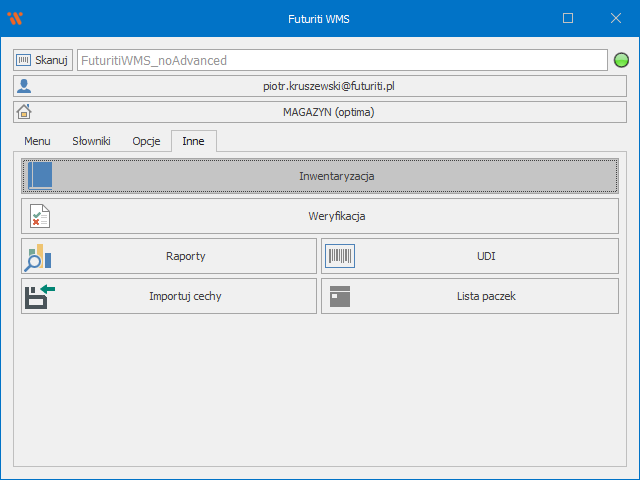
Na dole listy należy wybrać przycisk INA+
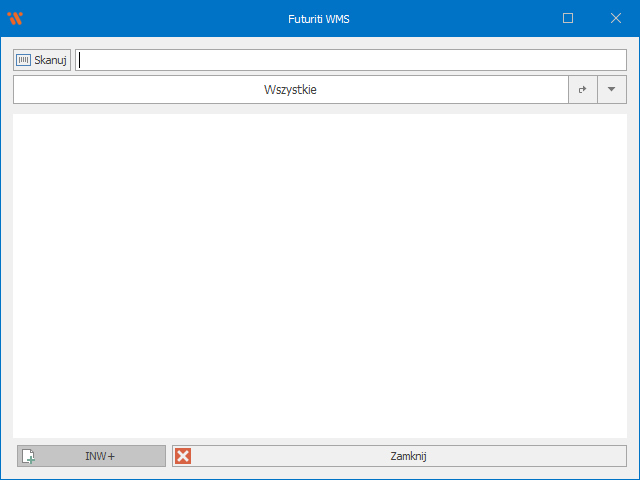
Użytkownik zostanie poproszony o wybranie trybu inwentaryzacji
- INA+ – inwentaryzacja całościowa magazynu
- INC+ – inwentaryzacja częściowa (z możliwością wyboru inwentaryzowanych towarów)
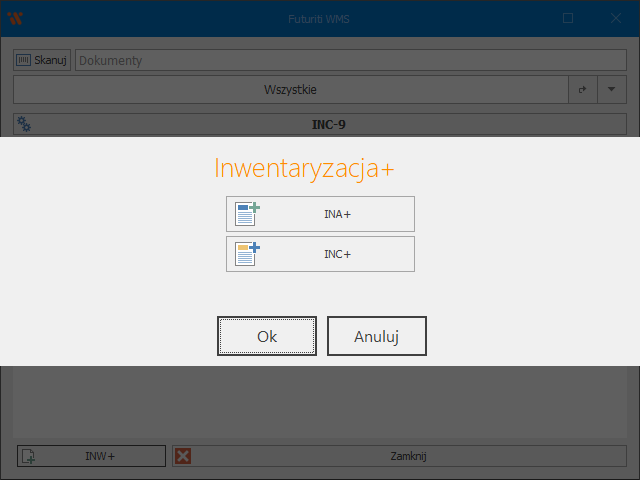
Po wybraniu trybu, zostanie utworzony odpowiedni dokument w buforze
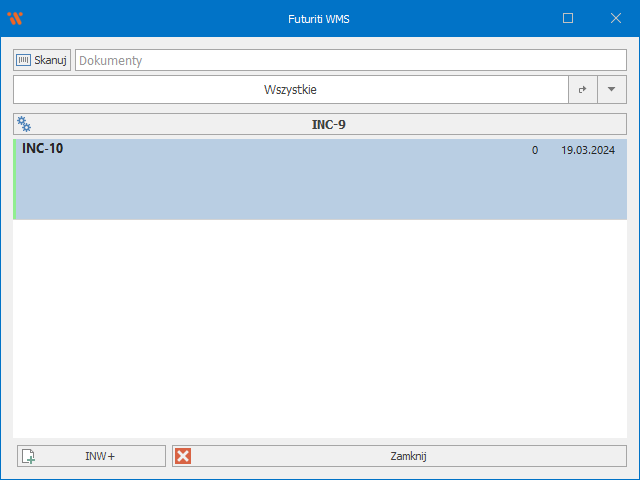
W przypadku inwentaryzacji częściowej należy wskazać inwentaryzowane towary, w tym celu otwórz arkusz inwentaryzacyjny i przejdź do listy elementów
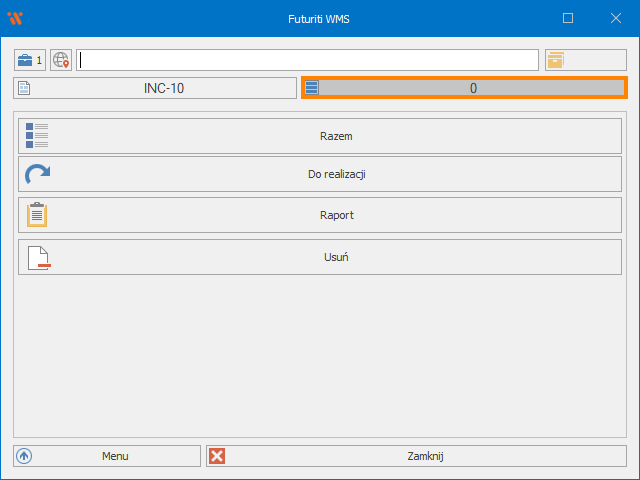
Zeskanuj lub wybierz z listy towary, które mają podlegać inwentaryzacji
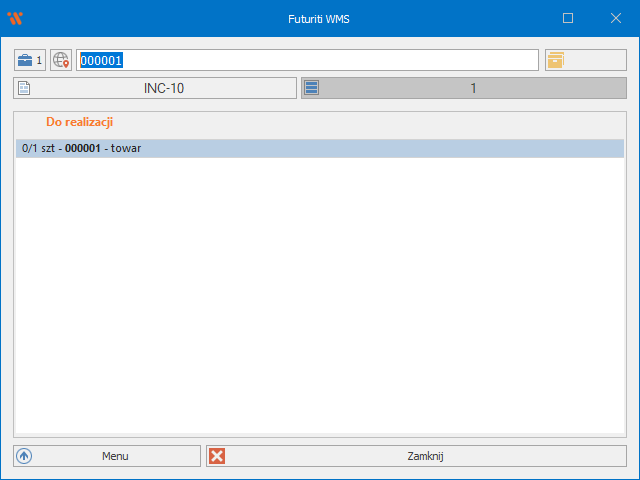
Po wybraniu wszystkich inwentaryzowanych towarów, przejdź do Menu dokumentu i przekaż inwentaryzację do realizacji
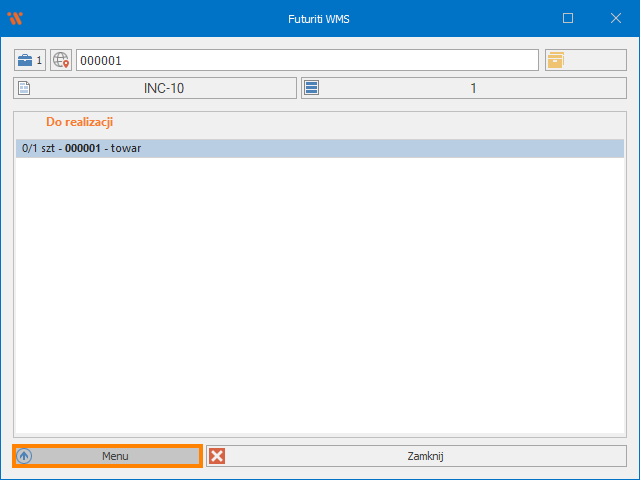
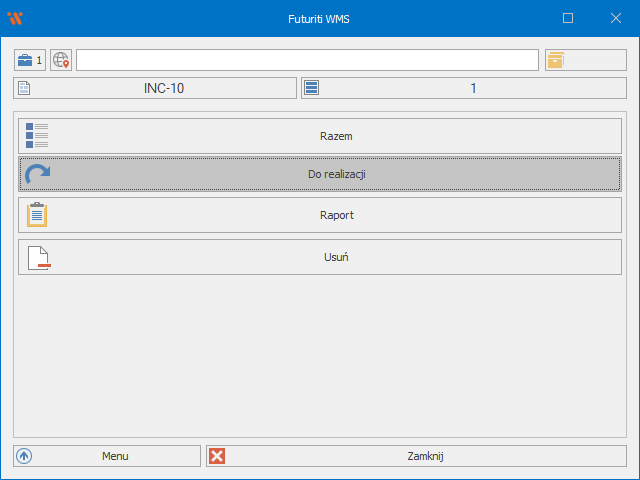
Tak przygotowana inwentaryzacja jest gotowa do realizacji
B) Rozpoczęcie inwentaryzacji w Optima
Otwórz nowy arkusz z inwentaryzacją: Optima ERP → Handel → (Magazyn) Inne → Inwentaryzacja. Po pojawieniu się okna należy dodać nowy arkusz za pomocą plusa
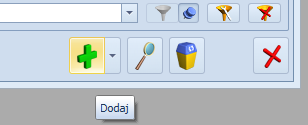
Następnie należy dodać towary, dla których chcemy wykonać inwentaryzację
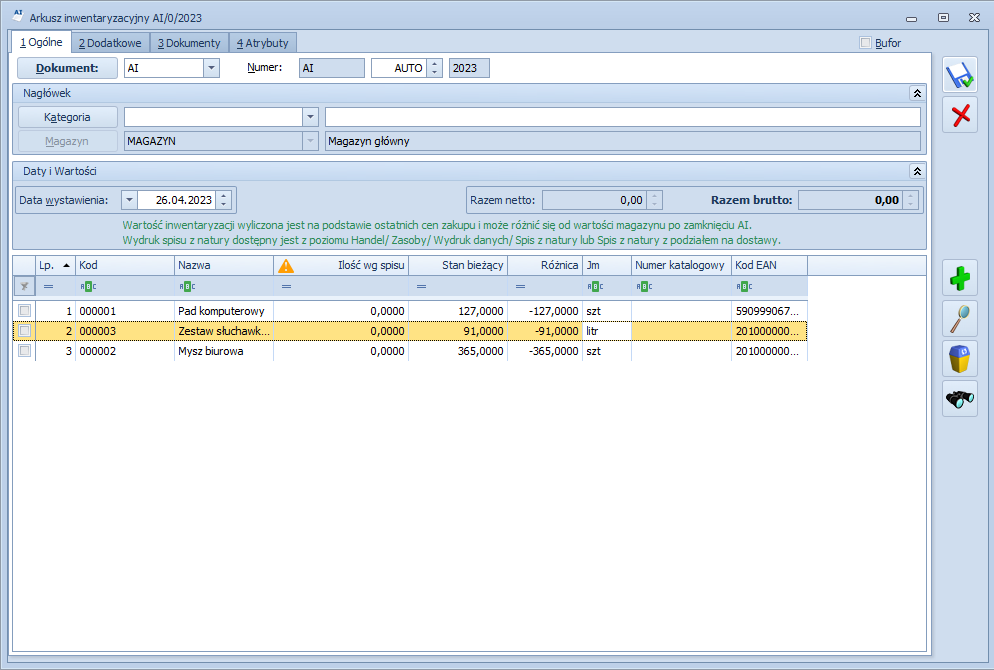
Na przygotowanym arkuszu odznaczamy bufor i zapisujemy. Tak przygotowany arkusz inwentaryzacji zostanie zsynchronizowany do WMS jako dokument INC (inwentaryzacja częściowa)
W WMS przejdź do listy inwentaryzacji: Menu główne → Zakładka inne → Inwentaryzacja
Na liście widoczny będzie nowy dokument INC w buforze

Inwentaryzację należy przekazać do realizacji, w tym celu należy dwuklikiem wejść w dokument, przed przekazaniem inwentaryzacji do realizacji, można upewnić się, że znajdują się na nim wszystkie wymagane towary wchodząc w listę towarów
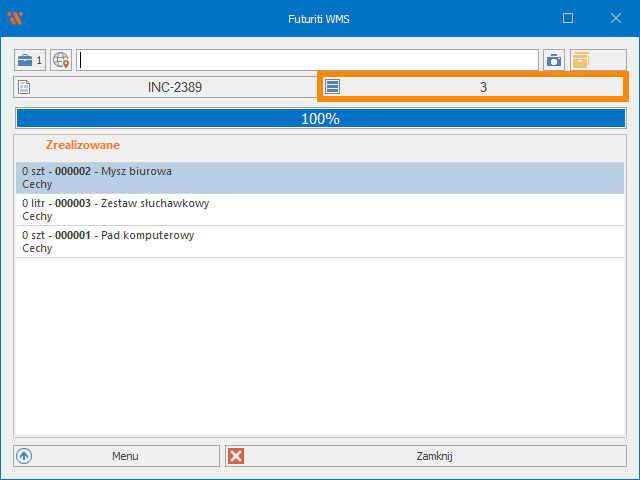
Jeśli wszystko się zgadza, przejdź do Menu dokumentu i kliknij Do realizacji
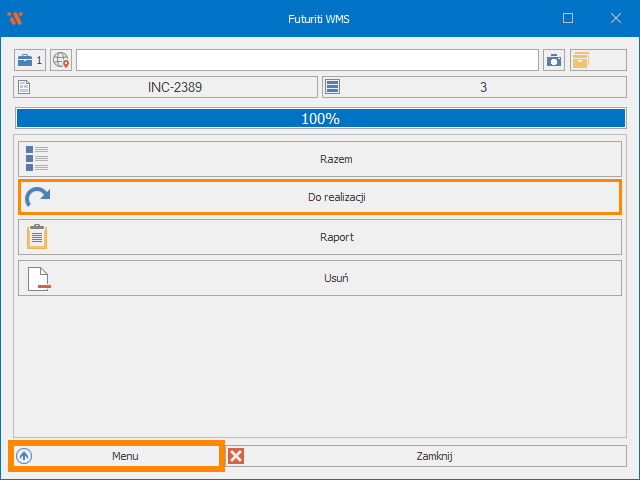
Realizacja inwentaryzacji w WMS
Jeśli na magazynie są otwarte jakieś dokumenty na którykolwiek z inwentaryzowanych towarów, zostanie wyświetlony komunikat z numerami dokumentów, należy je zrealizować i następnie ponownie spróbować przekazać inwentaryzację do realizacji.
Po przekazaniu inwentaryzacji do realizacji na magazynie zostanie zablokowana możliwość skanowania wybranych towarów do momentu zakończenia inwentaryzacji.
Inwentaryzację można przeprowadzić zgodnie z instrukcją znajdującą się tutaj w sekcji Realizacja inwentaryzacji
Główną różnicą, jest brak możliwości zeskanowania towarów nie znajdujących się na arkuszu inwentaryzacyjnym, w takim wypadku zostanie wyświetlony stosowny komunikat








